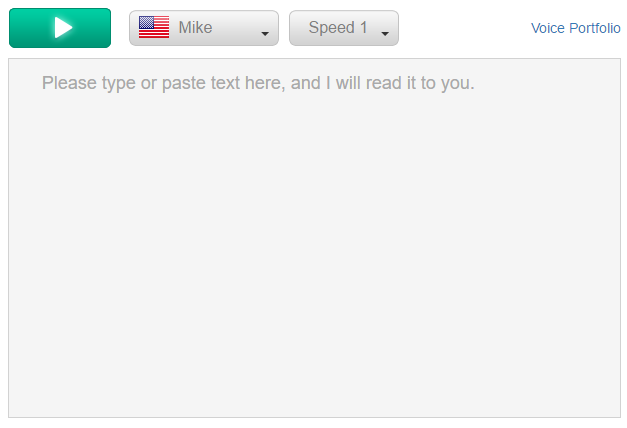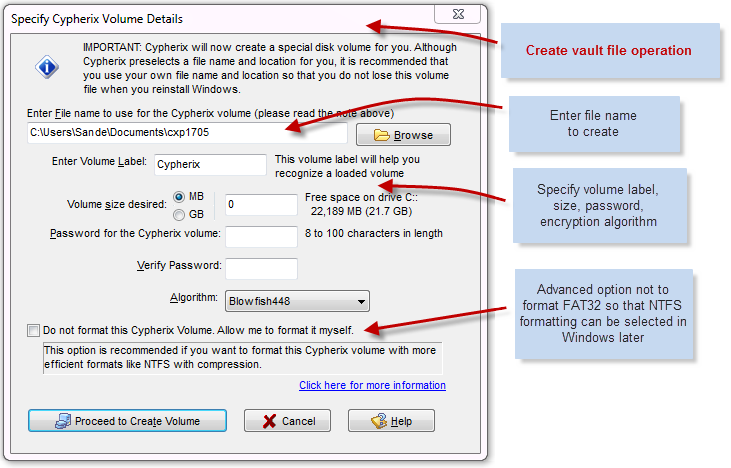Όταν θέλετε να ελαχιστοποιήσετε μια εφαρμογή ή ένα πρόγραμμα στο Γραμμή εργασιών, απλά κάντε κλικ στο Σμικροποιώ εικονίδιο (–) και προστίθεται στο Γραμμή εργασιών. Με αυτόν τον τρόπο μπορείτε να αποκτήσετε γρήγορη πρόσβαση για να μεγιστοποιήσετε τις εφαρμογές και τα προγράμματα. Ωστόσο, ελαχιστοποιώντας τις εφαρμογές στο Γραμμή εργασιών μπορεί να δημιουργήσει μια ακαταστασία καθιστώντας δύσκολη τη διαχείριση και έτσι, μειώνει την παραγωγικότητά σας. Το μόνο που θέλετε είναι να εκτελούνται ορισμένες εφαρμογές ή προγράμματα στο παρασκήνιο και να μην μπλοκάρουν την περιοχή της γραμμής εργασιών.
Για παράδειγμα, ίσως θέλετε να κάνετε λήψη των αρχείων, αναπαραγωγή μουσικής, εκτέλεση torrent κ.λπ. στο παρασκήνιο. Σε αυτήν την περίπτωση, θα ήταν καλύτερα να προσθέσετε τα προγράμματα στην περιοχή ειδοποιήσεων ή στο δίσκο συστήματος στον υπολογιστή σας Windows 10, έτσι, μπορείτε να ανοίξετε το torrent ή το αρχείο μουσικής και να κλείσετε την εφαρμογή που θα συνεχίσει τη λήψη και αναπαραγωγή αρχείων στο Ιστορικό.
Τι είναι η περιοχή ειδοποιήσεων και πού είναι;
Η περιοχή ειδοποιήσεων, παλαιότερα γνωστή ως δίσκος συστήματος, είναι η περιοχή στο Γραμμή εργασιών που περιέχει τις εφαρμογές και τα προγράμματα που εκτελούνται στο παρασκήνιο. Μεταβείτε στη δεξιά πλευρά του Γραμμή εργασιών, κάντε κλικ στο εικονίδιο με το πάνω βέλος (^) και θα ανοίξει την περιοχή ειδοποιήσεων ή το δίσκο συστήματος. Μπορείτε απλά να ανοίξετε μια εφαρμογή, να την ελαχιστοποιήσετε στο Γραμμή εργασιών και θα εμφανιστεί αυτόματα στο δίσκο συστήματος, εάν έχει την επιλογή να εκτελεστεί στο παρασκήνιο. Για παράδειγμα, ένα πρόγραμμα αναπαραγωγής πολυμέσων, ένα πρόγραμμα επεξεργασίας φωτογραφιών, ένα αρχείο torrent κ.λπ.
Ωστόσο, δεν έχουν όλες οι εφαρμογές ή τα προγράμματα την επιλογή να προστεθούν αυτόματα στο δίσκο συστήματος. Ούτε τα Windows προσφέρουν τέτοια δυνατότητα που μπορεί να σας βοηθήσει να στείλετε εφαρμογές ή προγράμματα των Windows 10 στο δίσκο συστήματος.
Επομένως, εάν θέλετε να προσθέσετε προγράμματα στην περιοχή ειδοποιήσεων στον υπολογιστή σας Windows 10 και να δημιουργήσετε χώρο στη γραμμή εργασιών, μπορείτε να επωφεληθείτε από μερικά από τα εργαλεία τρίτων που μπορούν να σας βοηθήσουν να στείλετε ένα πρόγραμμα απευθείας στην περιοχή ειδοποιήσεων χρησιμοποιώντας ένα πλήκτρο πρόσβασης ή απλά χρησιμοποιώντας το ελαχιστοποίηση επιλογή.
MinimizeToTray
Όπως υποδηλώνει το όνομα, MinimizeToTray είναι μια από τις πιο δημοφιλείς εφαρμογές που προσθέτει τα προγράμματα των Windows 10 στην περιοχή ειδοποιήσεων ή στο δίσκο συστήματος. Ωστόσο, αντί να χρησιμοποιεί το κουμπί ελαχιστοποίησης, χρησιμοποιεί πλήκτρα πρόσβασης για την ελαχιστοποίηση της εφαρμογής ή του προγράμματος στην περιοχή ειδοποιήσεων, γεγονός που καθιστά ακόμη πιο εύκολο στη χρήση.
Μόλις κατεβάσετε και εκτελέσετε το εργαλείο, ενεργοποιούνται τα ελαχιστοποιημένα και μεγιστοποιήστε τα πλήκτρα πρόσβασης. Το μόνο που χρειάζεται να κάνετε είναι να πατήσετε το Alt + F1 πλήκτρο πρόσβασης στο πληκτρολόγιό σας για να προσθέσετε το ενεργό και ανοιχτό παράθυρο στην περιοχή ειδοποιήσεων και διαγράφεται από τη γραμμή εργασιών.
Για μεγιστοποίηση και άνοιγμα του ελαχιστοποιημένου παραθύρου, πατήστε το Alt + F2 πλήκτρα μαζί στο πληκτρολόγιό σας. Στην πραγματικότητα, μπορείτε επίσης να μεγιστοποιήσετε όλες τις εφαρμογές στο δίσκο συστήματος ταυτόχρονα πατώντας απλά το πλήκτρο F10 στο πληκτρολόγιό σας. Το καλύτερο από όλα, μπορείτε επίσης να αλλάξετε τα πλήκτρα πρόσβασης εάν και όταν θέλετε κάνοντας κλικ στο MinimizeToTray εργαλείο που βρίσκεται στην περιοχή ειδοποιήσεών σας. Η περιοχή ειδοποιήσεων θα περιέχει μια λίστα με όλα τα ελαχιστοποιημένα παράθυρα της εφαρμογής.
Συνολικά, είναι ένα τέλειο εργαλείο για να διατηρείτε τα προγράμματα Windows ελαχιστοποιημένα στην περιοχή ειδοποιήσεων και να διατηρείτε τη γραμμή εργασιών χωρίς ακαταστασία.
Τιμή: Ελεύθερος
Κατέβασε εδώ:https://www.softpedia.com/get/PORTABLE-SOFTWARE/System/System-Enhancements/Minimize-ToTray.shtml
Τράουνμοντ
Τράουνμοντ είναι ένα άλλο εξαιρετικό εργαλείο που σας βοηθά να στείλετε οποιαδήποτε εφαρμογή ή πρόγραμμα Windows 10 στην περιοχή ειδοποιήσεων χρησιμοποιώντας ένα πλήκτρο πρόσβασης. Είναι ένα εργαλείο ανοιχτού κώδικα, φορητό και ένα αρκετά χαμηλό πλήκτρο που σας βοηθά να διατηρείτε τη γραμμή εργασιών σας καθαρή προσθέτοντας σχεδόν οποιαδήποτε εφαρμογή ή πρόγραμμα στο δίσκο συστήματος στον υπολογιστή σας Windows 10 χρησιμοποιώντας ένα απλό πλήκτρο πρόσβασης. Αυτό το βοηθητικό πρόγραμμα σας επιτρέπει επίσης να επαναφέρετε τις ελαχιστοποιημένες εφαρμογές κάνοντας διπλό κλικ στα στοιχεία του δίσκου.
Για να ελαχιστοποιήσετε τις εφαρμογές ή τα προγράμματα, απλά πρέπει να εκτελέσετε το εργαλείο και να πατήσετε το Κερδίστε + Shift + Z πλήκτρα μαζί στο πληκτρολόγιό σας για να στείλετε οποιαδήποτε ενεργή ανοιχτή εφαρμογή στην περιοχή ειδοποιήσεων. Και, για να τα επαναφέρετε, απλώς κάντε διπλό κλικ στις εφαρμογές στο δίσκο και οι εφαρμογές είναι ξανά ενεργές.
Το καλύτερο από όλα, το εργαλείο δεν χρειάζεται να εγκατασταθεί για να εκτελεστεί. Το μόνο που χρειάζεται να κάνετε είναι απλά να κάνετε διπλό κλικ στο αρχείο για να το εκτελέσετε από οποιαδήποτε τοποθεσία. Τα δεδομένα ελαχιστοποιημένων παραθύρων αποθηκεύονται σε ένα αρχείο και αποθηκεύονται στον ίδιο φάκελο όπου .exe το αρχείο έχει αποθηκευτεί. Ωστόσο, δεν επιτρέπεται να αλλάξετε το προεπιλεγμένο πλήκτρο πρόσβασης χωρίς να έχετε πρόσβαση στον πηγαίο κώδικα.
Συνολικά, Τράουνμοντ είναι ένα χρήσιμο εργαλείο που υποστηρίζει τα περισσότερα προγράμματα (αν όχι όλα), είναι φορητό και εκτελείται στο παρασκήνιο.
Τιμή: Δωρεάν και ανοιχτού κώδικα
Κατέβασε εδώ:https://github.com/fcFn/traymond
Πραγματική ελαχιστοποίηση παραθύρων
Λαμβάνοντας υπόψη ότι τα Windows δεν προσφέρουν δυνατότητα ή τρόπο ελαχιστοποίησης εφαρμογών ή προγραμμάτων στην περιοχή ειδοποιήσεων, χρησιμοποιώντας ένα αποτελεσματικό εργαλείο όπως το Πραγματική ελαχιστοποίηση παραθύρων για το σκοπό φαίνεται να είναι μια υπέροχη ιδέα. Το βοηθητικό πρόγραμμα είναι ακριβώς αυτό που χρειάζεστε για να ικανοποιήσετε την απαίτηση που δεν προσφέρουν τα Windows, δηλαδή τη δυνατότητα ελαχιστοποίησης οποιουδήποτε προγράμματος στο δίσκο συστήματος.
Χαρακτηριστικά:
- Είναι ένα συμπαγές αλλά ισχυρό εργαλείο που καταλαμβάνει ελάχιστο χώρο στο σύστημα.
- Μπορεί να εγκατασταθεί εύκολα και γρήγορα.
- Μόλις εγκατασταθεί, εμφανίζεται ως πρόσθετο εικονίδιο (Ελαχιστοποίηση σε δίσκο) σε κάθε πρόγραμμα ή στη γραμμή τίτλου της εφαρμογής. Αυτό σας βοηθά να προσθέσετε οποιοδήποτε πρόγραμμα ή εφαρμογή στην περιοχή ειδοποιήσεων με ένα μόνο κλικ.
- Προσφέρει επίσης πρόσθετους τρόπους για την ελαχιστοποίηση της εφαρμογής ή του προγράμματος στο δίσκο συστήματος, για παράδειγμα, μπορείτε να αντιστρέψετε τη συμπεριφορά του κανονικού εικονιδίου ελαχιστοποίησης (–) που βρίσκεται στην επάνω δεξιά πλευρά του παραθύρου και αντ 'αυτού το κάνει να λειτουργεί ως επιλογή ελαχιστοποίησης προς δίσκο.
- Σας επιτρέπει επίσης να αποκρύψετε τα παράθυρα της εφαρμογής ή του προγράμματος στην περιοχή ειδοποιήσεων από προεπιλογή καθώς ξεκινούν ή απενεργοποιούνται.
Τιμή: Δωρεάν για 14 ημέρες Τιμή 19,95 $
Κατέβασε εδώ:https://www.actualtools.com/windowminimizer/order/
RBTray
Εάν προσπαθείτε να προσθέσετε παράθυρα εφαρμογών ή προγραμμάτων στο δίσκο συστήματος, χρειάζεστε ένα μικρό αλλά αποτελεσματικό βοηθητικό πρόγραμμα όπως RBTray για να σας βοηθήσουμε να στείλετε τα παράθυρα στην περιοχή ειδοποιήσεων.
Χαρακτηριστικά:
- Σας βοηθά να ελαχιστοποιήσετε σχεδόν οποιοδήποτε πρόγραμμα ή παράθυρο εφαρμογής στην περιοχή ειδοποιήσεων.
- Για να στείλετε την εφαρμογή ή το πρόγραμμα στο δίσκο συστήματος, απλά πρέπει να κάνετε δεξί κλικ στο κουμπί ελαχιστοποίησης.
- Σας επιτρέπει να επαναφέρετε τα παράθυρα κάνοντας αριστερό κλικ πάνω τους.
- Δεν χρειάζεται να εγκατασταθεί. Κάθε φορά που θέλετε να χρησιμοποιήσετε, απλώς ξεκινήστε την εφαρμογή.
- Μπορείτε επίσης να καρφιτσώσετε μια συντόμευση του εργαλείου στο Γραμμή εργασιών ή το Αρχή μενού για γρήγορη πρόσβαση.
- Παρέχει την επιλογή να οριστεί ως εφαρμογή εκκίνησης. Αυτό το βοηθά να ξεκινά αυτόματα με την εκκίνηση των Windows κάθε φορά.
Το μόνο που χρειάζεται να κάνετε είναι να κατεβάσετε το RBTray εργαλείο, αποσυμπιέστε το στη θέση που προτιμάτε και εκτελέστε την εφαρμογή είτε από το φάκελο είτε χρησιμοποιώντας τη συντόμευση. Την πρώτη φορά που θα εκκινήσετε το εργαλείο, θα δείτε μερικές οδηγίες on-scree. Απλώς πατήστε Εντάξει να προχωρήσει. Το εργαλείο ξεκινά τώρα να τρέχει χωρίς να εμφανίζεται ως εικονίδιο ή με οποιονδήποτε άλλο τρόπο που δείχνει ότι λειτουργεί.
Για να ελαχιστοποιήσετε μια εφαρμογή ή πρόγραμμα στο δίσκο συστήματος, κάντε δεξί κλικ σε οποιοδήποτε κουμπί ελαχιστοποίησης ή μπορείτε να διατηρήσετε το Βάρδια πατήθηκε το κουμπί καθώς κάνετε δεξί κλικ στη γραμμή τίτλου οποιουδήποτε παραθύρου εφαρμογής ή προγράμματος για να το ελαχιστοποιήσετε στην περιοχή ειδοποιήσεων. Εναλλακτικά, μπορείτε επίσης να χρησιμοποιήσετε το ΚΕΡΔΙΣΤΕ + Alt + Κάτω βέλος συνδυασμός πλήκτρων για ελαχιστοποίηση ενός ανοιχτού παραθύρου στο δίσκο συστήματος.
Εκτελέστε το RBTray εργαλείο ξανά και όταν ρωτά αν θέλετε να κλείσετε το διπλό παράθυρο πατήστε Εντάξει.
Τιμή: Δωρεάν και ανοιχτού κώδικα
Κατέβασε εδώ: http://rbtray.sourceforge.net/
Η μικρότερη εκδοσή μου
Η μικρότερη εκδοσή μου είναι ένα άλλο μεγάλο βοηθητικό πρόγραμμα που μπορεί να σας βοηθήσει να ελαχιστοποιήσετε τα ενεργά παράθυρα εφαρμογών, για παράδειγμα, ένα πρόγραμμα-πελάτη ηλεκτρονικού ταχυδρομείου, ένα πρόγραμμα αναπαραγωγής πολυμέσων ή IM που εκτελούνται συνεχώς, στο δίσκο συστήματος.
Χαρακτηριστικά:
- Αυτό σας βοηθά να διατηρήσετε το Γραμμή εργασιών καθαρίστε και εξοικονομήστε πολύ χώρο.
- Αποτρέπει την προσοχή από άλλες ανοιχτές εφαρμογές ενώ εργάζεστε στο σύστημά σας.
- Τακτοποιεί τακτοποιημένα τις ελαχιστοποιημένες εφαρμογές ή προγράμματα στο μενού περιβάλλοντος του βοηθητικού προγράμματος.
- Δεν δημιουργεί μεμονωμένα εικονίδια για όλα τα ελαχιστοποιημένα στην περιοχή ειδοποιήσεων. Επομένως, αντί να κάνει την περιοχή ακατάστατη, ελαχιστοποιεί τις εφαρμογές ή τα προγράμματα στη δική της διεπαφή.
- Σας επιτρέπει να επαναφέρετε οποιαδήποτε ή όλες τις εφαρμογές ή τα προγράμματα ταυτόχρονα κάνοντας δεξί κλικ στο εικονίδιο του εργαλείου.
Τιμή: Ελεύθερος
Κατέβασε εδώ:https://sourceforge.net/projects/minime-tool/
Τα παραπάνω είναι μερικά από τα καλύτερα εργαλεία για να σας βοηθήσουν να στείλετε παράθυρα εφαρμογών ή προγραμμάτων στο δίσκο συστήματος / ειδοποίηση περιοχή στον υπολογιστή σας Windows 10 που μπορεί να κάνει τη ζωή σας ευκολότερη και να διατηρεί τη γραμμή εργασιών σας ακατάστατη ταυτόχρονα χρόνος.